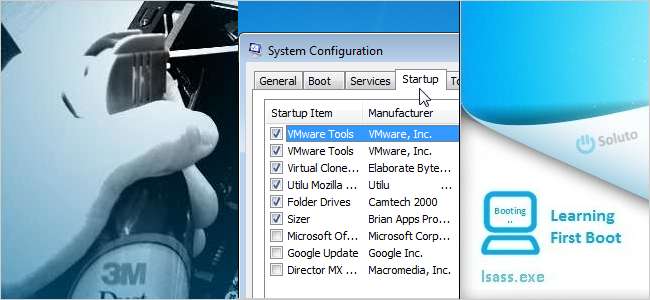
Jos tietokoneesi on alkanut hidastua, sen nopeuttamiseksi on monia vaihtoehtoja. Alla näytämme sinulle joitain parhaita vinkkejä tietokoneen nopeuttamiseksi, jotkut aiemmista HTG-artikkeleista ja jotkut tässä kuvatut.
Sammuta käynnistysohjelmat
Kun asennat ohjelman Windowsiin, se voi lisätä pienen ohjelman, joka toimii, kun Windows käynnistetään. Paljon ohjelmistojen asentamisen jälkeen käynnistysprosessi voi hidastua. Jos on ohjelmia, joita et käytä paljon, niiden ei todennäköisesti tarvitse käynnistyä joka kerta, kun Windows käyttää. Sinä pystyt Poista käynnistysohjelmat käytöstä manuaalisesti tai käytä ilmaista CCleaner-työkalua .
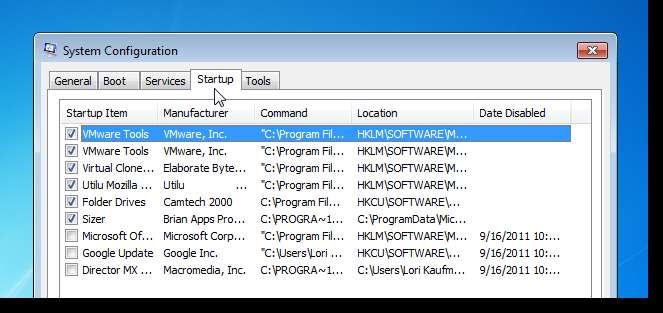
Siivoa tarpeettomat tiedostot tietokoneellasi
Kun käytät tietokonetta, tiedostot kerääntyvät kaikenlaisiin paikkoihin. Windows ja Windowsin käynnissä olevat ohjelmat luovat väliaikaisia tiedostoja ja lokitiedostoja. Poistamasi tiedostot voivat kerätä roskakoriin, jos et tyhjennä sitä usein. Kun selaat Internetiä, selaimet luovat väliaikaisia tiedostoja, sivustot asettavat evästeitä tietokoneellesi ja lataushistoria ja lomakehistoria kasvavat. CCleaner voi auttaa sinua puhdistamaan tietokoneesi. Sinä pystyt määritä CCleaner toimimaan automaattisesti aikataulun mukaan ja voit myös luo pikakuvake CCleanerin suorittamiseen nopeasti ja hiljaa .
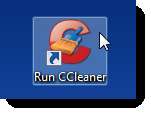
Ajoita tehtävä levyn uudelleenjärjestämisen suorittamiseksi
Windows tarjoaa sisäänrakennetun levynpuhdistustyökalun, joka poistaa vanhat ja väliaikaiset tiedostot auttaakseen sinua palauttamaan kiintolevytilaa ja mahdollisesti nopeuttamaan tietokonettasi. Levynpuhdistustyökalu on hyvä käyttää säännöllisesti, kuten viikoittain tai kuukausittain, tietokoneen käytöstä riippuen. Voit käyttää Windowsin Tehtävien ajastinta määritä tehtävä suorittamaan Levyn uudelleenjärjestäminen -työkalu määrätyn aikataulun mukaisesti .

Poista haittaohjelmat, vakoiluohjelmat ja mainosohjelmat
Jos tietokoneellasi on haitta-, vakoilu- tai mainosohjelmia, se voi vaikuttaa sen suorituskykyyn. Seuraavissa artikkeleissa kuvataan joitain työkaluja, jotka auttavat sinua pääsemään eroon haittaohjelmista, vakoiluohjelmista ja mainosohjelmista, sekä miten päästä eroon väärennetyistä virustentorjuntaohjelmista, jotka itse ovat viruksia.
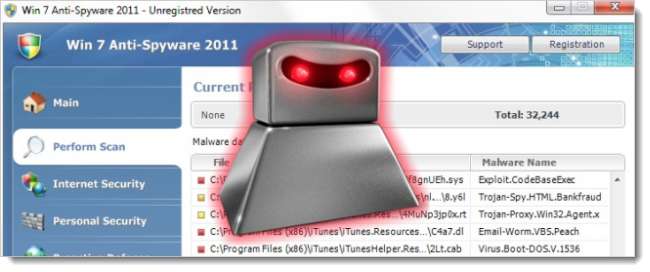
- Kuinka vakoiluohjelma, haittaohjelma tai Crapware pääsee tietokoneelleni?
- Poista itsepäinen haittaohjelma SuperAntiSpyware-ohjelmalla
- SUPERAntiSpyware Portable on tarvitsemasi vakoiluohjelmien poistotyökalu
- Poista haittaohjelma nopeasti Malwarebytes ’Anti-Malware -ohjelmalla
- Win 7: n vakoiluohjelmien poisto 2011 (väärennetyt virustorjunnat)
- Kuinka poistaa Antivirus Live ja muut Rogue / Fake Antivirus haittaohjelmat
Poista Windowsin ominaisuudet käytöstä
Oletusarvoisesti Windows ottaa käyttöön monia ominaisuuksia, joita et todennäköisesti käytä ja vievät arvokkaita resursseja tietokoneellesi. Nämä ominaisuudet voidaan kuitenkin poistaa käytöstä. On monia tapoja poistaa Windows-ominaisuudet käytöstä. Olemme aiemmin kirjoittaneet 50 parasta tapaa poistaa käytöstä sisäänrakennetut Windows-ominaisuudet, joita et halua tai tarvitset .
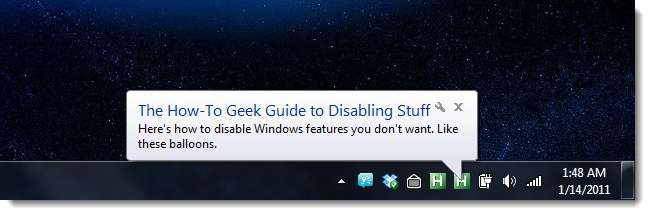
Poista indeksointipalvelu käytöstä Windowsissa
Windowsin hakuhakemistopalvelu etsii järjestelmän tiedostot ja kansiot ja tallentaa tietoja hakemistotiedostoon hakuprosessin nopeuttamiseksi. Tämä kuluttaa kuitenkin myös resursseja järjestelmässäsi ja voi hidastaa sitä. Jos et tee paljon hakuja tiedostoista ja kansioista, voit poistaa indeksointipalvelun käytöstä vapauttaaksesi resursseja ja nopeuttaaksesi tietokonettasi.
Avaa Käynnistä-valikko ja kirjoita hakukenttään ”services.msc” (ilman lainausmerkkejä). Paina Enter-näppäintä tai napsauta services.msc-linkkiä, kun se tulee näkyviin.
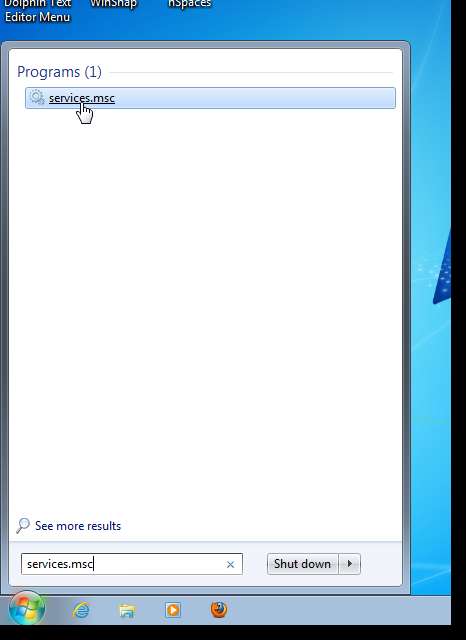
Vieritä Palvelut-valintaikkunan oikeassa ruudussa alaspäin, kunnes löydät Windows-hakupalvelun. Napsauta sitä hiiren kakkospainikkeella ja valitse Ominaisuudet ponnahdusvalikosta.
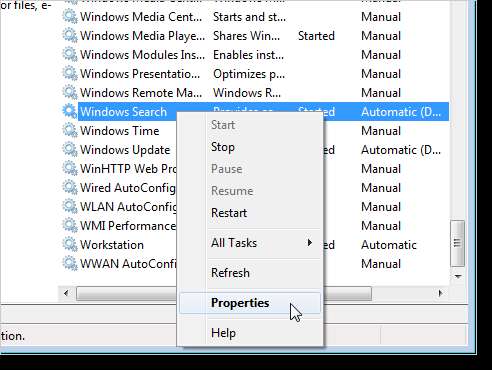
Näyttöön tulee Windowsin haun ominaisuudet -valintaikkuna. Valitse avattavasta Käynnistystyyppi-luettelosta Ei käytössä. Hyväksy muutos ja sulje valintaikkuna napsauttamalla OK.

Sinut palataan Palvelut-valintaikkunaan. Sulje se valitsemalla Tiedosto-valikosta Poistu. Käynnistä tietokone uudelleen muutoksen viimeistelemiseksi.
Vähennä Käynnistä-valikon näytön viivettä
Oletusarvoisesti viive ennen Käynnistä-valikkoa ja sen alivalikkoja näkyy. Jos haluat saada Käynnistä-valikon avautumaan nopeammin, voit muuttaa tämän avaamalla rekisterin avaimen.
Avaa Käynnistä-valikko ja kirjoita hakukenttään ”regedit.msc” (ilman lainausmerkkejä). Paina Enter-näppäintä tai napsauta regedit.msc-linkkiä, kun se tulee näkyviin.
Jos Käyttäjätilien valvonta -valintaikkuna tulee näkyviin, jatka valitsemalla Kyllä.
HUOMAUTUS: Et ehkä näe tätä valintaikkunaa, riippuen Käyttäjätilien valvonnan asetukset .
Siirry rekisterieditorin vasemmanpuoleisessa ruudussa olevaan puuhun HKEY_CURRENT_USER \ Control Panel \ Desktop-avaimeen. Selaa oikeassa ruudussa alaspäin, kunnes löydät MenuShowDelay-datan arvon. Napsauta hiiren kakkospainikkeella nimeä ja valitse Muokkaa ponnahdusvalikosta.
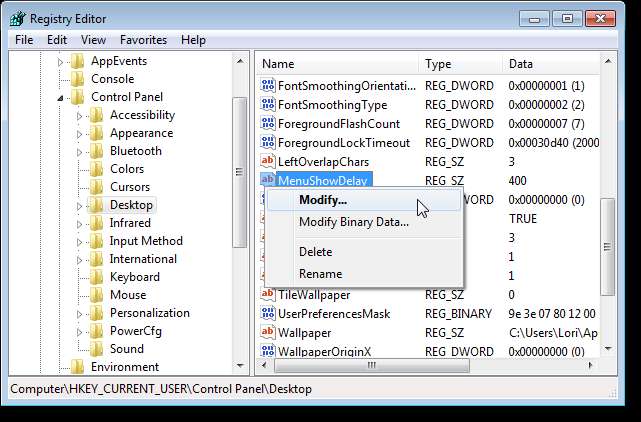
Kirjoita Muokkaa merkkijonoa -valintaikkunan Arvotietojen muokkaus -ruutuun uusi arvo välillä 0–4000. Tämä osoittaa, kuinka monta millisekuntia Käynnistä-valikko ja mahdolliset alivalikot näkyvät. Emme suosittele arvoksi 0. Se voi vaikeuttaa selaamista valikoissa. Napsauta OK hyväksyäksesi muutoksen.

Sulje rekisterieditori valitsemalla Tiedosto-valikosta Poistu. Käynnistä tietokone uudelleen muutoksen toteuttamiseksi.
Poista käyttämättömät ohjelmat kokonaan
Joskus, kun poistat ohjelman, jäljelle jää jäännöksiä, joita asennuksen poistaja ei poista. Jos asennat ja poistat paljon ohjelmia, nämä tiedostot voivat kerääntyä. How-To Geek näyttää sinulle kuinka käyttää Revo Uninstaller -ohjelman tai ohjelman poistamista kokonaan järjestelmästä .
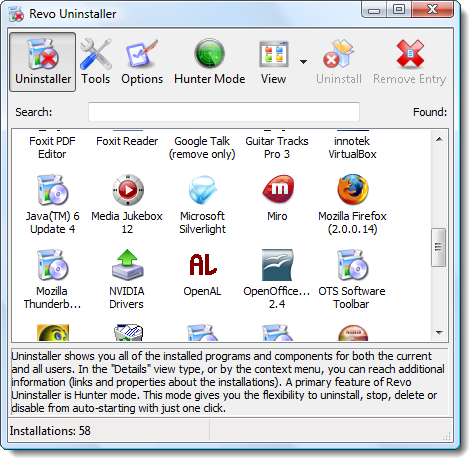
Muuta Windows 7: n Käynnistä-valikossa viimeksi näytettyjen kohteiden määrää
Jos sinulla on paljon viimeisimpiä asiakirjoja, jotka näkyvät Käynnistä-valikon Viimeisimmät kohteet -valikossa, se voi hidastaa pääsyä valikkoon. Se on nopea ja helppo tehtävä muuta Viimeisimmät kohteet -valikossa näkyvien kohteiden määrää .
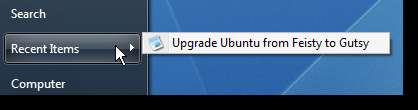
Poista tarpeettomat kohteet Lähetä-valikosta
Jotkin ohjelmat saattavat lisätä kohteita Lähetä-valikkoon, kun asennat ne. Jos näin on, Lähetysvalikkoon pääsy saattaa hidastua. Voit kuitenkin helposti muokkaa Windowsin Lähetä-valikkoa ja poista kohteet, joita et käytä tai jopa poista Lähetä-valikko kokonaan käytöstä .
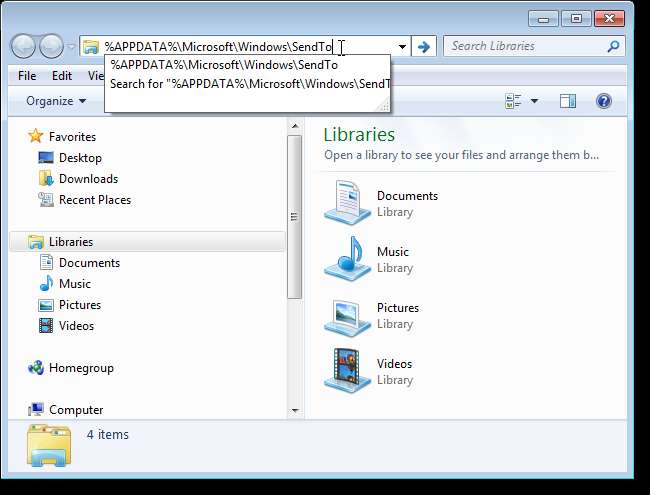
Rajoita kunkin kansion kohteiden määrää
Jos sinulla on paljon tiedostoja yhdessä kansiossa, se voi hidastaa Exploreria. On parasta luoda useita kansioita ja jakaa tiedostot kansioihin.
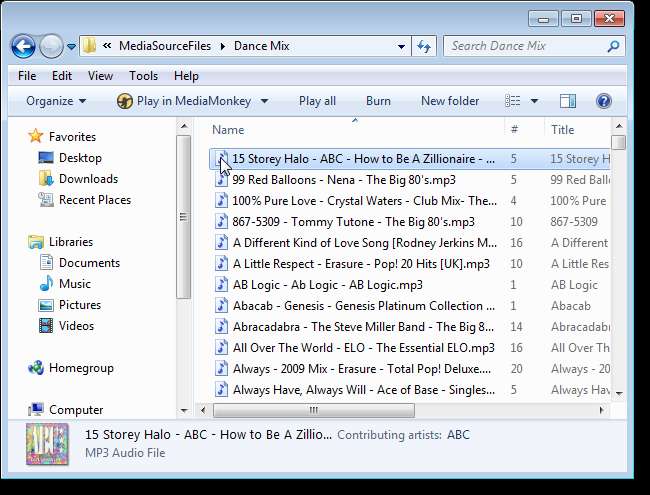
Puhdista tietokoneesi perusteellisesti
Tietokoneesi tuuletin, joka imee ilmaa komponenttien jäähdyttämiseksi, voi tukkeutua pölystä, lemmikkieläinten hiuksista ja muusta liasta. Tämä voi aiheuttaa järjestelmän ylikuumenemisen ja toiminnan hitaasti ja ehkä jopa lopulta hajoamisen. How-To Geek näyttää sinulle kuinka puhdistaa pöytätietokoneen sisäpuoli perusteellisesti .

Asenna ohjelmat virtuaalikoneeseen
Ohjelmien asentaminen virtuaalikoneeseen niiden testaamiseksi virtualisointiohjelmalla, kuten VirtualBox tai VMware Workstation tai Player, pitää isäntäkoneesi trimmaisena ja nopeana ja voi estää sen hidastumisen. Kun poistat ne, kaikki jäännökset jäävät virtuaalikoneeseen, ei isäntäkoneeseesi (vaikka voit poistaa ohjelmiston kokonaan myös Revo Uninstaller -ohjelmalla, kuten aiemmin tässä artikkelissa mainittiin). Voit myös testata, kuinka itse ohjelma vaikuttaa käynnissä ollessaan järjestelmän resursseihin.
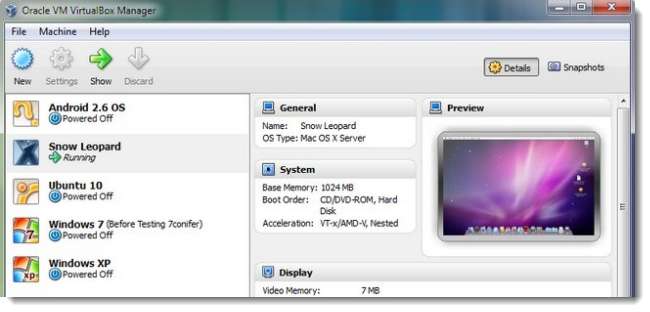
Nyt voit olla nopeampi ja tehokkaampi työskennellessäsi tai tyydyttäessäsi!







